
FXの取引ツールの一つである”Meta Trader4”はPCだけでなく、スマートフォンでもダウンロードができるため、いつでもどこでも取引ができます。
今回はそんな便利なツール、MT4のダウンロードのやり方や注文・決済のやり方といった基本についてまとめた記事となっております!
※GEM FOREXを使った説明となります!あらかじめご了承ください。
ダウンロード・ログイン・注文と決済の仕方
最初のほうでMT4はPCとスマホ両方で使用ができると記載しました。
実際にどのようにダウンロードとログインをするのか、そして基本的な売買のやり方についてを、簡潔ではありますが説明していきますね!
アンドロイドでの説明において、アンドロイドがなくて画像が用意できなかったので、用意でき次第更新する予定です。
PC・ダウンロード
①GEM FOREXサイト内のプラットフォームにカーソルを合わせる
②PC対応MT4やMac対応MT4などが表示されるので、対応するOSをクリック
③『「今すぐ!GEM MT4(Meta Trader4)」●●用をダウンロード』と表記された茶色いボックスをクリック
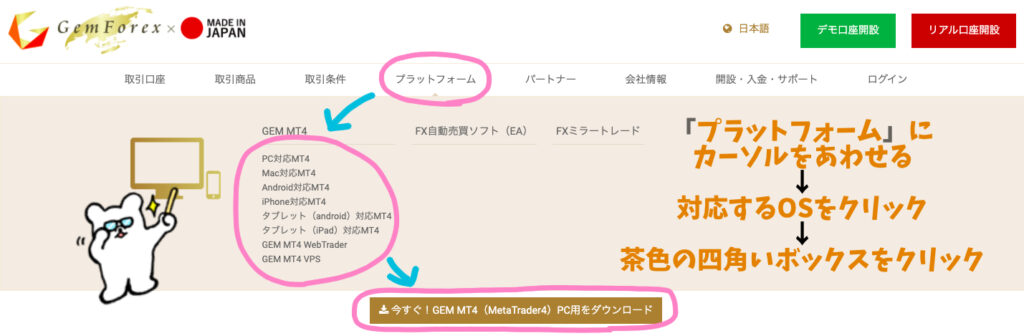
PC・ログイン
①画面左上の『ファイル』を選択、『取引口座にログイン』を選択
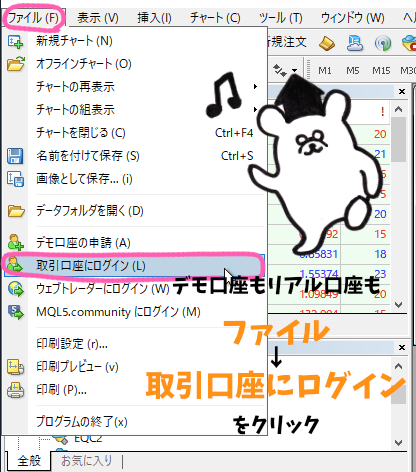
②ログイン画面が表示され、『ログインID』に口座番号と『パスワード』を入力、『サーバー』を選択、または欄内に直接入力をしてログインをクリック
※GEM FOREXはリアル口座の口座番号が“300〜”から始まる場合、『サーバー』に直接『mt4dc031.gforex.asia:443』と入力し、そうでない場合は『GemTrade-Live』か『GemTrade-Live2』のどちらかを選択します。
デモ口座の場合は口座番号関係なく『GemTrade-Demo』を選択します。
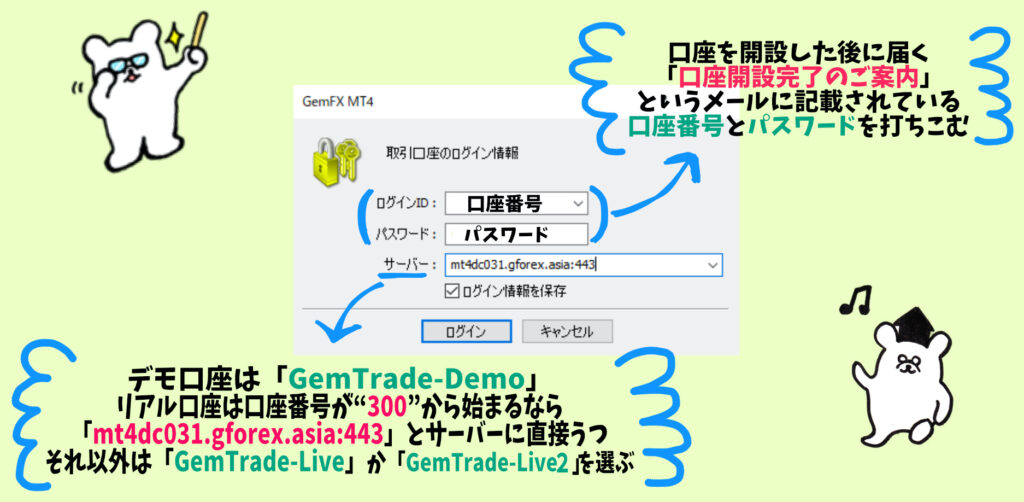
PC・注文
取引のページにいきつくのに複数の方法があるので、一つずつご紹介しますね!
⒈ 画面の上にあるメニューで『ツール』をクリックし、さらに『新規注文』をクリック
2.メニューの下にあるツールバーの『新規注文』をクリック

3.取引したい銘柄のチャート上で右クリックをし、さらに『新規注文』をクリック
4.気配値表示上で取引したい銘柄のところで右クリックをし、さらに『新規注文』をクリック

では次は、実際の注文の仕方の説明にうつろうと思います。
①『通貨ペア』が取引したい銘柄かを確認、変更したい場合はタブをクリックし選択
②購入するロット数を『数量』で変更する。0.01から取引が可能で、タブをクリックして選択
③レートが上がってから決済して利益が欲しい時は『成行買い』、その逆のレートが下がってから決済して利益が欲しい時は『成行売り』をクリックする

PC・決済
①画面下の『ターミナル』の『取引』のタブを選択する
②所持しているポジションが表示されるので、その中から決済したいポジションで右クリック
③『〜〜成行決済』と書かれた黄色いボックスをクリックする

iPhone・ダウンロードとログイン
①アップルストアで『Meta Trader4』と検索してインストール
②インストール後、画面の左下の『設定』のタブを押し、新規口座をタップ
③デモ口座もリアル口座も『既存のアカウントにログイン』をタップ
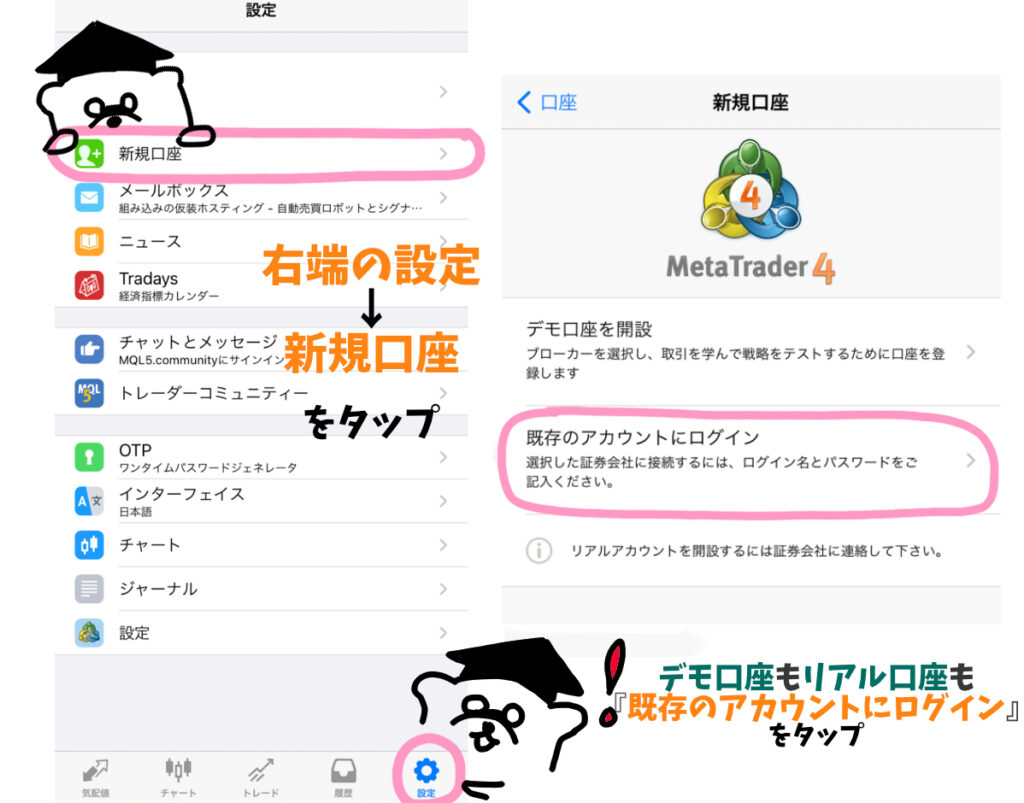
④『サーバ』というページが開くので、リアル口座の場合は『GemTrade3-Live3』、デモ口座の場合は『GemTrade-Demo』と直接入力、選択する
④ログイン、パスワードを入力し、画面左上にある『サインイン』をタップ
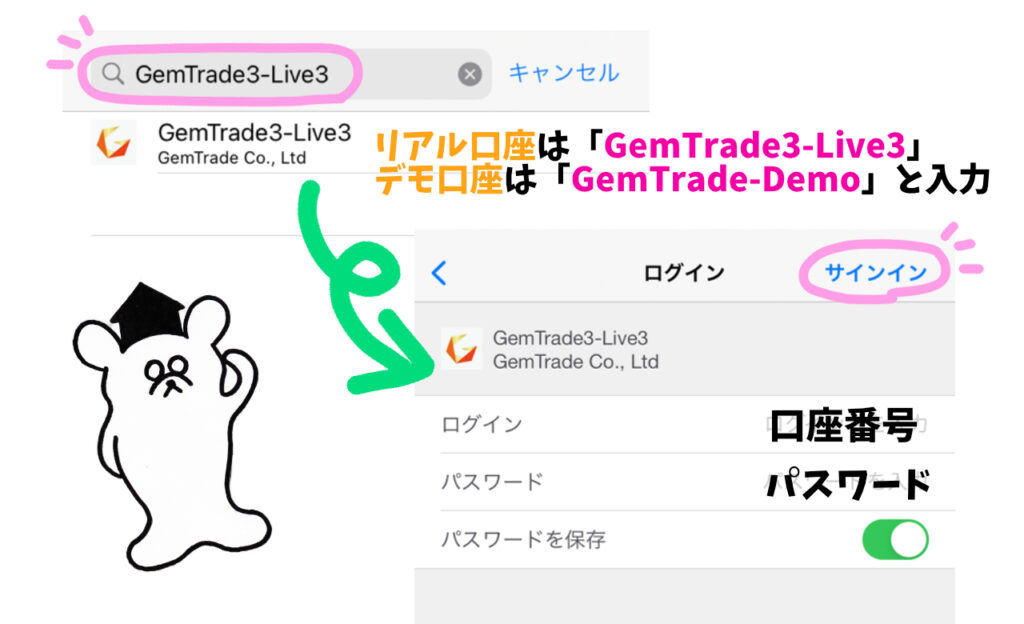
iPhone・銘柄追加
①画面下の気配値をタップし、さらに右上の『+』をタップ
②銘柄を直接入力して検索、または『Forex(FX取引)』『CDF Indexes(株価指数)』『CFD Gutures(原油先物取引)』のいずれかを選択し、目当てのものが見つかったら銘柄の左にある緑色の丸『+」をタップ
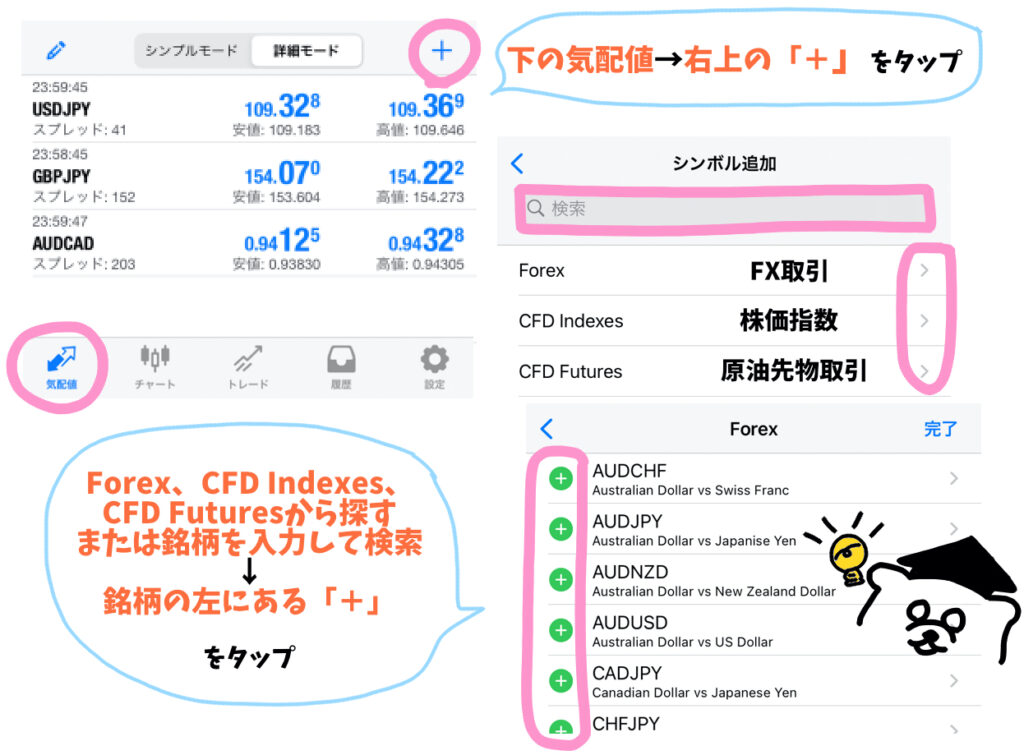
iPhone・注文
取引のページにいきつくのに複数の方法があるので、一つずつご紹介しますね!
⒈ 画面左下の気配値をタップし、表示された銘柄の中から取引したい銘柄を選択し、『トレード』をタップ
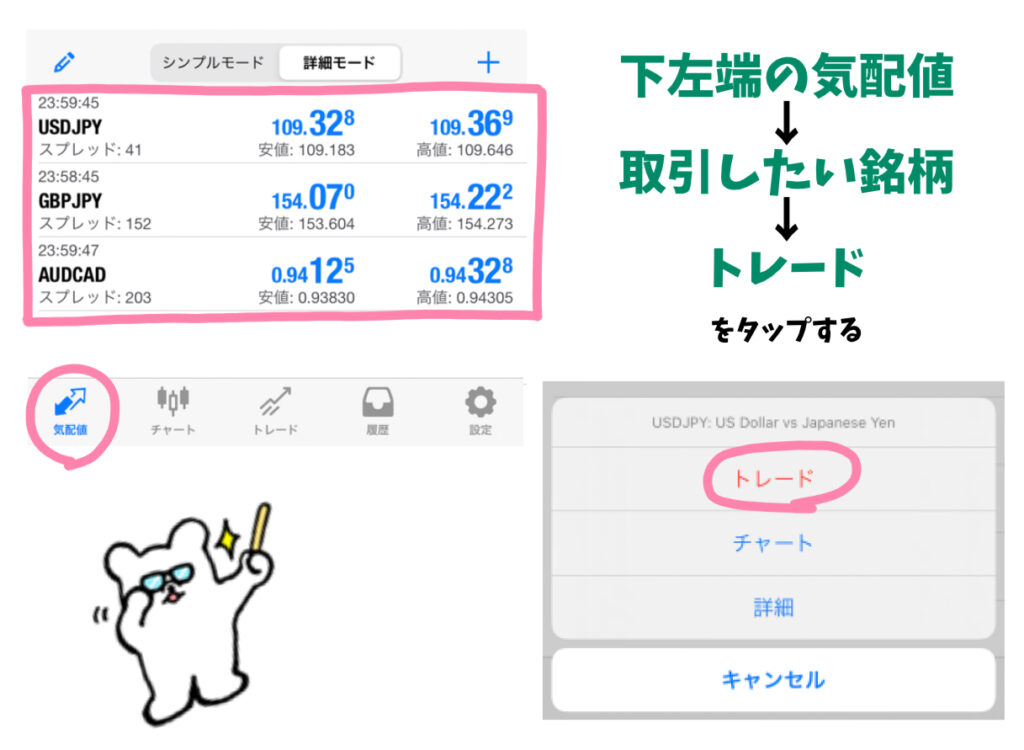
⒉ 画面下のチャートをタップし、さらに画面右上の『トレード』をタップ、次に開くページの真ん中上の『○○(取引したい銘柄)▼』をタップすると銘柄が表示され、その中から取引したい銘柄を選択
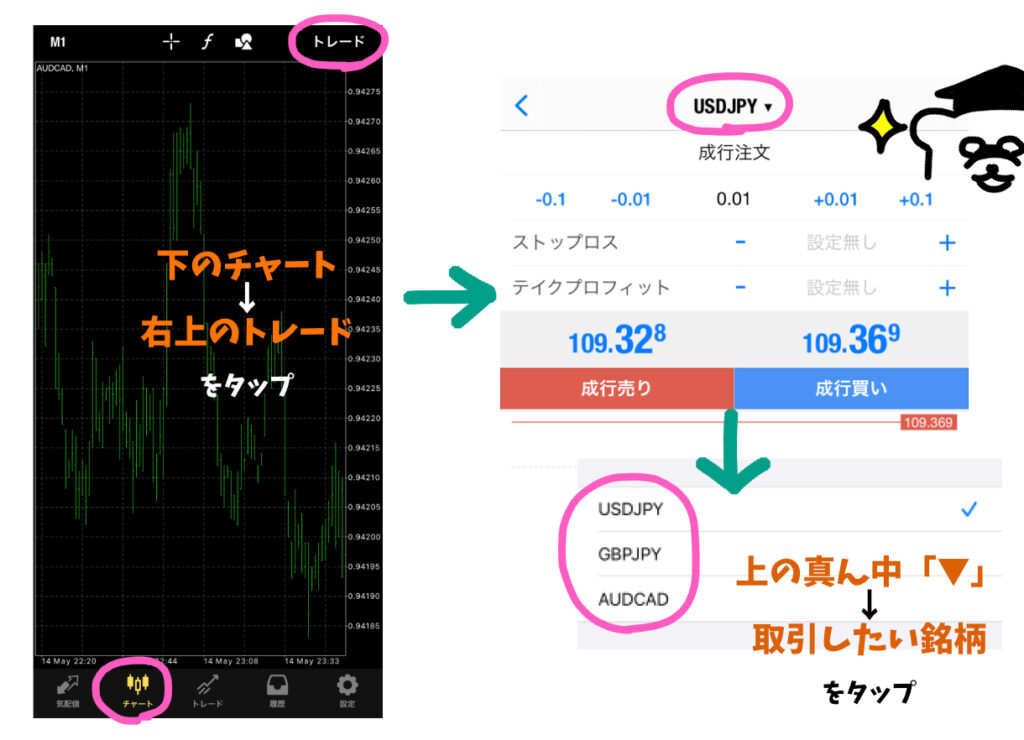
⒊ 画面下の真ん中の『トレード』をタップ、次に開くページの真ん中上の『○○(取引したい銘柄)▼』をタップすると銘柄が表示され、その中から取引したい銘柄を選択

次は注文のやり方です。
①『-0.1 -0.01 0.01 +0.1 +0.01』の『−』または『+』をタップし、購入するロット数を決める(なにもしなければ『0.01』の購入)
②レートが上がってから決済して利益が欲しい時は『成行買い』、その逆のレートが下がってから決済して利益が欲しい時は『成行売り』をタップ

iPhone・決済
①画面下の『トレード』をタップし、決済したポジションのところで左にスライドし、さらに『✓』をタップ
②『Close with〜』と書かれたオレンジ色のボックスをタップ
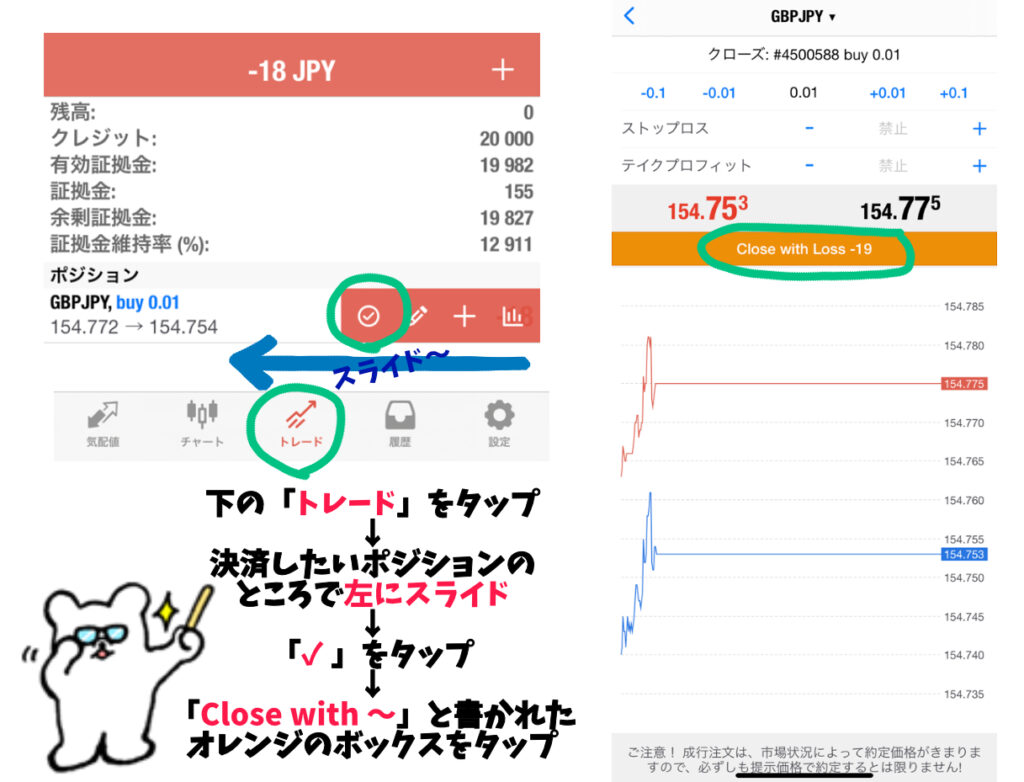
アンドロイド・ダウンロードとログイン
①Google Playで『Meta Trader4』と検索してインストール
②インストール後、画面左上の『≡』をタップし、口座管理を設タップ
③画面右上の『+』をタップし、『新しい口座』の『既存のアカウントにログイン』を選択し、トレードする会社名またはサーバ名を入力して検索、該当するものを選択
④ログイン、パスワードを入力し、画面下部の『ログイン』をタップ
アンドロイド・注文
注文画面にうつるのに複数のやり方があるので、まずはそれらを説明します。
1.画面下の左端にある『気配値』をタップし、取引したい通貨ペアを長押しし、新規注文をタップ
2.画面下にある3つの四角のところが『チャート』なのでタップし、右端の『+』と書かれた注文ボタンをタップ
次は注文のやり方です。
①『-0.1 -0.01 0.01 +0.1 +0.01』の『−』または『+』をタップし、購入するロット数を決める(なにもしなければ『0.01』の購入)
②レートが上がってから決済して利益が欲しい時は『BUY』、その逆のレートが下がってから決済して利益が欲しい時は『SELL』をタップ
アンドロイド・決済
①画面下の真ん中の『トレード』をタップし、さらに決済したいポジションをタッ
②ポジションを長押しし、『クローズオーダー』をタップ
③画面下の『○○確定の決済』とオレンジ色で書かれた文字をタップ
賢く利用!いろんな注文の方法
FXにおける注文の方法にはいくつか種類がありますが、その中でも特に覚えておいてほしい基本の注文方法が以下の3つです。
基本の注文方法
- 成行注文:注文の際に売買したい価格を指定せずに注文する
- 逆指値注文:指定した価格を上回ったら買う、または指定した価格を下回ったら売る
- 指値注文:指定した価格より下回ったら買う、または指定した価格を上回ったら売る
いまいちピンとこないというかたもいらっしゃるでしょう。
これから1つずつ簡単ではありますが、どういったものかを説明していきますね!
成行注文
「成行(なりゆき)注文」というのは、売買したい価格を指定しないでその時のレートで取引を始めることです。
もっと簡単に言うと「今このポジション持っちゃえ〜」というノリのような感じなので、文字どおりと言えますね。
逆指値注文
続いてこの「逆指値注文」というのはストップ注文、ストップロスオーダーとも呼ばれ、今のレート価格よりも高い価格を指定して買いの予約注文(逆指値買い)をする、または今のレート価格よりも低い価格を指定して売りの予約注文(逆指値売り)をすることです。
さらにわかりやすくすると「この値まで上がったら買いたい」「この値まで下がったら売りたい」という感じなので、その時の流れ(トレンド)にのる「順張り」という、取引において効果的に使用できる注文方法なんです。
MT4では“Buy Stop”、“Sell Stop”と表記されています。
この逆指値注文ですが、順張りだけでなく、
・利益(含み益)が出ていたけど売り時を見失って結果的に損をしていた
・レートが逆の方向に動いて含み損になっても戻りを期待したが、さらに損失拡大
という嫌な場面を防ぐのにも有効なんです!
簡潔にいうと、最低これだけの利益がほしいという時と、これ以上の損失を回避したいという時に逆指値注文をいれておけば、損失の拡大を防ぐことができるというわけです。
指値注文
そしてこちらの「指値注文」はリミット注文、テイクプロフィットとも呼ばれ、今のレート価格よりも低い価格を指定して買いの予約注文(指値買い)をする、または今のレート価格よりも高い価格を指定して売りの予約注文(指値売り)をすることです。
これまたさらにわかりやすくすると、「この値まで下がったら買いたい」「この値まで上がったら売りたい」という、その時のトレンドとは真逆の取引である「逆張り」で利用しやすい注文方法となっています。
MT4では“Buy Limit”、“Sell Limit”と表記されています。
指値、逆指値のおさらい
| 注文方法(MT4内表記) | ||
|---|---|---|
| Buy Limit | 指値買い | レートがこの値まで下がったら買う |
| Sell Limit | 指値売り | レートがこの値まで上がったら売る |
| Buy Stop | 逆指値買い | レートがこの値まで上がったら買う |
| Sell Stop | 逆指値売り | レートがこの値まで下がったら売る |
ざっとまとめると上記の表のようになります。
指値と逆指値を組み合わることで可能な注文方法もあるので、次はそれらの説明をしようと思います!
OCO注文
「OCO注文(One Cancel Other)」、こちらは指値注文と逆指値注文の2つの異なった注文を同時に発注することで、一方の注文が成立したらもう一方の注文は自動的にキャンセルされるというもので、新規注文または決済注文において有効です。
ただし、MT4では新規注文のOCO注文ができず、決済注文のOCO注文のみとなります。
IFD注文
「IFD注文(If done、イフダン)」は、レートが取引したい価格に達したら新規の注文をする、その後レートが取引を終了させたい価格に達したら決済をするという、一度に二つの注文(新規・決済注文)を同時に発注することが可能です。
「もし米ドルが110円になったら買いたい。
今よりもレート価格が上がるだろうから、113円になったら決済をしたい。」
といった感じで、新規と決済の2つの注文ができます。
IFO注文
上記で説明したIFDとOCOの両方を組み合わせたものが「IFO注文」で、イフダンOCO注文とも呼ばれます。
新規注文をIFD注文で、その新規注文が成立した後の利益確定と損切りのOCO注文を発注することでき、発注から決済までを一度にできます。
「もし米ドルが110円になったら新規で買いたい。
そのあと113円まで上がったら決済して売りたい、でも108円まで下がったら損切りをしたい。」
ということが全部できてしまうのです!
IFD注文とIFO注文の違い
IFD注文とIFO注文の大きな違いは、
IFD注文は決済注文が利益確定か損切りのどちらかを選ぶの対して、IFO注文は利益確定と損切りどちらの決済注文もいれられる
というものです。
ずっとチャートを見て取引をすることが難しいという方にはぜひ使ってほしい便利な機能です!
このOCO注文、IFD注文、IFO注文のやり方については、また別の記事で取り上げる予定ですので、その時もお付き合いいただければ幸いです。
